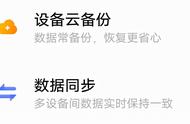▼ 第三步:调整卡片尺寸,版式
插入现有模板后,图片会自动改变尺寸(由插入模板决定),如果已经满意则略过此步,进入第四步。如想调整卡片尺寸或加留白,参考以下步骤。
1-点击“布局”
2-选择“白边”(可给图片加白边框,如不需要,略过此步)
3-自动加白边后,可手动调整原图位置,尺寸
4-点击“画布比”可调整原图的尺寸
5-此处小月选择“1:1”正方形
6-点击右下角“对号”

▼ 第四步:设计(编辑)文字内容
1-点击“框住”文字模板所有内容,之后可整体称动(或缩小)
2-点击模板中文字(可修改自编文字)
3-如点击文字模板后上方提示(没有该模板,说明你没这字体)
4-点击下方现有的“任一字体”即可继续调整

▼ 接下来,我们将制作“黑底白字”效果
5-再次点击文字(修改原模板内容)
6-从提示框中输入文字你要修改的内容
7-点击“对号”确认
8-点击“调色板”按钮
9-点击右下角“底纹”,文字即变为“黑底纹”
10-点击“对号”确认

到此步,我们已经完成贺卡,如无改动,可直接点击保存。
- 如想继续添加自编文字,可继续以下操作。
▼ 第五步:添加“自编竖版”文字
1-点击“字[”
2-点击“双击修改”
3-从提示框中输入文字内容
4-点击“对号”
5-点击“排版”按钮
6-选择“竖版”即可将文字变为竖版